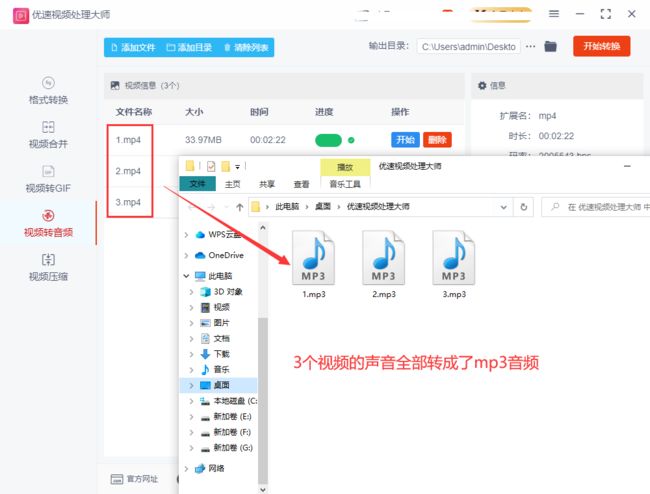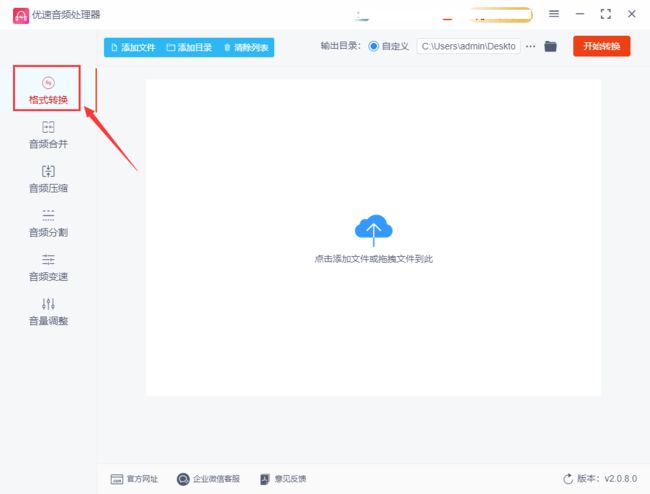视频里的声音怎么转换成音频?
视频里的声音怎么转换成音频?这样我们就能把视频里的想要的声音在其他音频平台播放或是用于其他视频。其实视频提取音频是一种将视频文件中的音频数据分离出来的技术。该技术可以将视频中的音频转换为不同的格式,让我们可以在无需视频的情况下使用音频文件。如果您只需要听取视频中的音频部分,那么可以利用视频提取音频技术将音频提取出来,并转换为常用的音频格式。这样,您就可以在任何时候、任何地点欣赏音乐,而不需要视频文件的支持。
视频里的声音怎么转换成音频,有多种方法可供选择。今天小编就将目前市面上好用的视频提取音频方法都汇总分享出来。如果您希望在不使用视频的情况下欣赏音频,这些方法将非常有用。学习并掌握这些技能会让您更加高效地处理各种音频文件。下面就来一起快速学习这些方法吧。
方法一,专业视频处理工具:优速视频处理大师
优速视频处理大师是一个专业的视频文件处理软件,该软件功能丰富、操作简单,我们今天要使用的是mov转换成mp4的"视频转换"功能。在具体操作之前,我们提前在电脑下载并安装软件,打开可以看到简洁明了的主页面,选择该功能即可。
步骤1、打开电脑上安装好的“优速视频处理大师”,首页界面点击【视频转音频】功能。原本灰色的文字变红即表示选中功能啦。
步骤2、在此功能下点击【添加文件】按钮,将需要转换成音频的视频文件全上传到软件中,我们也可以将准备好的文件直接用鼠标拖到软件中。
步骤3、接着在右侧设置输出音频的格式,一般默认音频格式为“mp3”,如果想要其他格式,我们通过下拉框自行选择即可。其他3个设置,直接按默认无需操作。
步骤4、最后,点击【开始转换】按钮,就可以开始工作了,等待几秒钟就能够获得输出的mp3格式音频了。此时软件会自动弹出输出文件夹,立马就能看到转换好的音频文件了。
步骤5、如下图所示,软件成功的将上传的视频已经全部转成了mp3格式的一弄,说明视频里的声音成功转成音频。
方法二,使用讯速音频处理器进行转换
步骤1,将介绍的讯速音频处理器在电脑上安装好之后直接打开使用,点击上面功能栏目里面的“音频提取”功能选项;再点击“添加文件”按钮,将需要转成音频的视频上传到软件中。
步骤2,如下图所示,进行一下设置,主要是设置片段范围,然后添加到列表中。最后点击“全部提取”按钮启动软件,提取完成后在输出目录中可以找到提取出来的音频文件。
方法三,使用“优速音频处理器”进行转换
步骤1,打开电脑上的“优速优速音频处理器”软件工具,这就需要我们提前在电脑上进行安装,安装好之后直接打开,选择左侧列表里的【格式转换】功能功能。
步骤2,点击【添加文件】按钮后,将准备好的视频添加到软件中(仅支持mp4格式的视频);软件默认转换后的音频格式为“mp3”,建议大家就采用这个格式。
步骤3,最后点击右上角【开始转换】红色按钮启动转换,等到转换结束后软件会自动打开输出文件夹。从结果可以看到,软件成功将上传的几个视频全部转成了mp3格式,视频里的声音成功转成音频。
方法四,重命名修改后缀
很多小伙伴会采用文件重命名的方法,将视频的后缀改成mp3,那么这种方法是对的吗,显然是不正确的做法,这不仅没有进行格式的转换,还有可能会造成视频原文件的损坏,谨慎操作。以mp4格式的视频为例教大家怎么操作吧,大家看看即可。
1,我们用鼠标右击mp4视频文件,然后点击弹出菜单里面的“重命名”选项,随后将文件的后缀名“.mp4”直接改成“.mp3”。
2,改好之后点击回车键,之后会弹出风险提示窗口,然后你根据自己的需要点击“是”或“否”。
现在,您是否已经掌握了视频中的音频如何转换成音频的技巧呢?随着时间的推移,视频转音频技术可能会在更多的场景中得到应用,为大家提供更加方便的服务。以上是分享视频转音频工具及使用方法的内容,您是否已经掌握了呢?如果您学会了,请不要吝啬自己的知识,可以将这些小技巧分享给身边需要的人。不同的工具各具特色,赶紧选择适合自己的使用吧!